PDF文件转换成Excel时格式错乱需要先找到原因,然后寻求对应的解决方案。如果你觉得这个过程太繁琐,并保留了原文件的话,可以直接使用UPDF这类具备AI内置功能的专业工具再进行一次转换。接下来,本文将对PDF转换成Excel出现格式错乱的原因进行深入分析,同时也会提出一些简便的解决方案,以减少大家不必要的精力投入。
PDF转换成Excel时格式错乱的常见原因
导致PDF转Excel格式错乱的主要原因,包括原始PDF文件的结构复杂性、转换工具的识别能力不足以及数据类型的不匹配等,以下是具体分析:
1.PDF文件的复杂结构
PDF文件本质上是页面描述语言,其主要功能是保持文档的原始格式和布局。因此,PDF文件往往包含复杂的排版、图形、表格和多种字体样式,这些元素在转换过程中难以被准确识别和重构,导致Excel文件中数据排列混乱,格式紊乱。
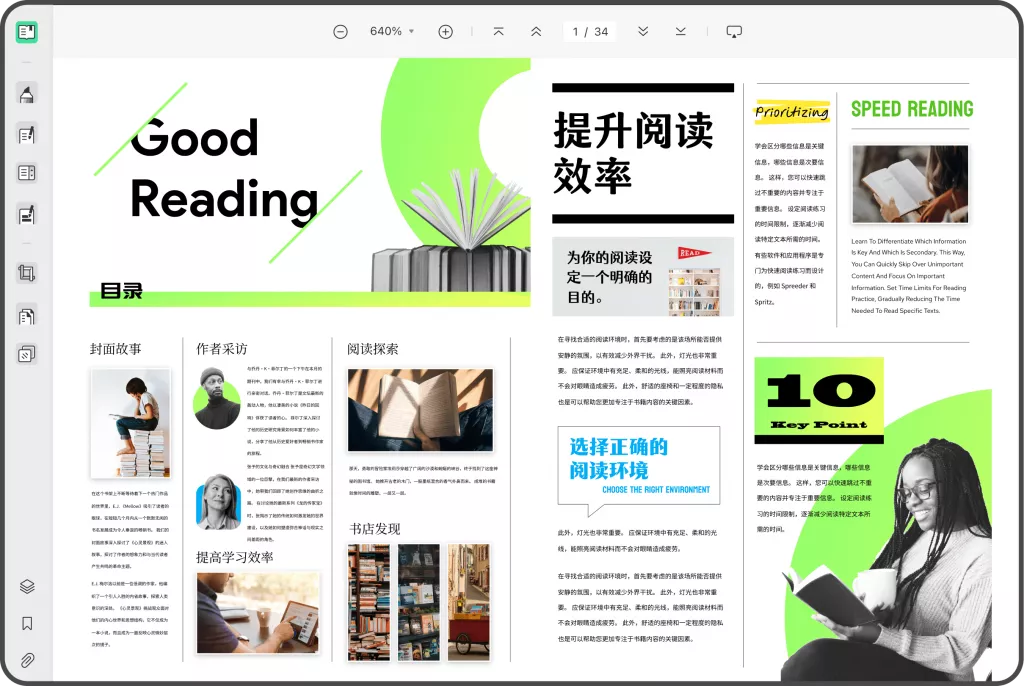
2.转换工具的识别能力有限
市面上存在大量的PDF转换工具,但其识别和解析PDF文件内容的能力各不相同。一些基础的转换工具在处理复杂表格、嵌入式图形或多层次数据时,容易出现识别错误,导致转换后的Excel文件中数据错位、单元格合并不当或格式不一致。
3.数据类型的不匹配
PDF文件中的数据类型多样,包括文本、数字、日期、图像等,而Excel对不同数据类型有特定的格式要求。在转换过程中,如果转换工具无法正确识别和匹配数据类型,就会导致Excel文件中的数据格式混乱,如日期格式错误、数值被识别为文本等问题。
4.字体和编码问题
PDF文件可能使用了特殊字体或非标准编码,这在转换过程中容易导致字符显示异常或乱码,进而影响整个表格的格式和可读性。
解决PDF转换成Excel格式错乱的有效方法
针对上述问题,用户可以采取以下几种方法来解决PDF转Excel时的格式错乱问题,确保数据的准确性和表格的整洁性。
1.选择高质量的转换工具
选择一款功能强大、识别准确的PDF转换工具是解决格式错乱的关键。UPDF作为一款国产的专业PDF编辑工具,具备先进的AI功能,能够智能识别复杂的表格结构和多样的数据类型,确保转换后的Excel文件格式整齐、数据准确。此外,UPDF支持多平台使用,用户可以在电脑和手机上便捷地进行转换操作。
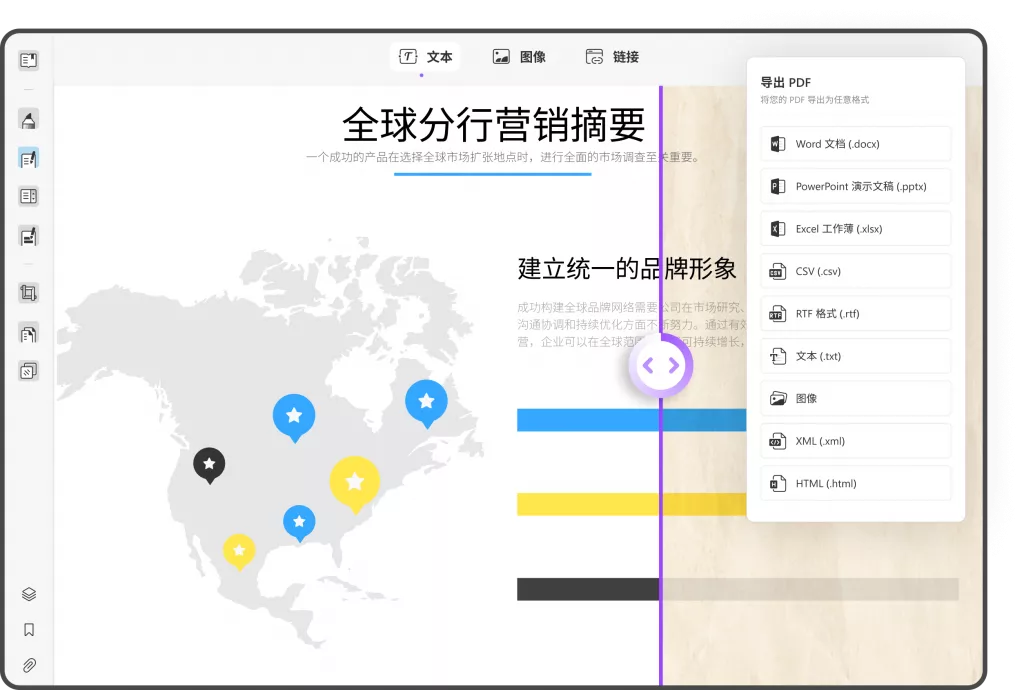
2.优化原始PDF文件
在进行转换前,尽量优化原始PDF文件的结构。确保PDF文件中的表格清晰、边框明确,减少不必要的图形和复杂排版,这有助于转换工具更准确地识别和解析数据。此外,使用UPDF的编辑功能,可以先对PDF文件进行必要的调整,如拆分复杂表格、统一字体和编码等,提高转换效果。
3.手动调整转换后的Excel文件
即便使用了高质量的转换工具,某些复杂的格式仍可能需要手动调整。转换后,用户可以通过Excel的格式调整功能,修正单元格合并、调整列宽行高、统一数据格式等,确保表格的整洁和数据的一致性。UPDF在转换过程中已经尽量减少了这些问题,但手动微调仍然是必要的步骤。
4.分步转换和分区处理
对于包含多个表格或页面的PDF文件,建议分步进行转换。将每个表格或页面单独转换成Excel文件,减少数据量和复杂度,有助于提高转换的准确性。UPDF支持批量处理和分区转换,用户可以根据需要灵活操作,确保每个部分都能高效、准确地转换。
5.使用OCR技术处理扫描文件
如果PDF文件是由扫描文档生成的,文本内容实际上是图像格式,这会增加转换的难度。此时,使用具备光学字符识别(OCR)功能的转换工具尤为重要。UPDF内置的OCR功能能够有效识别扫描文档中的文本和表格,确保转换后的Excel文件中数据的可编辑性和格式的准确性。
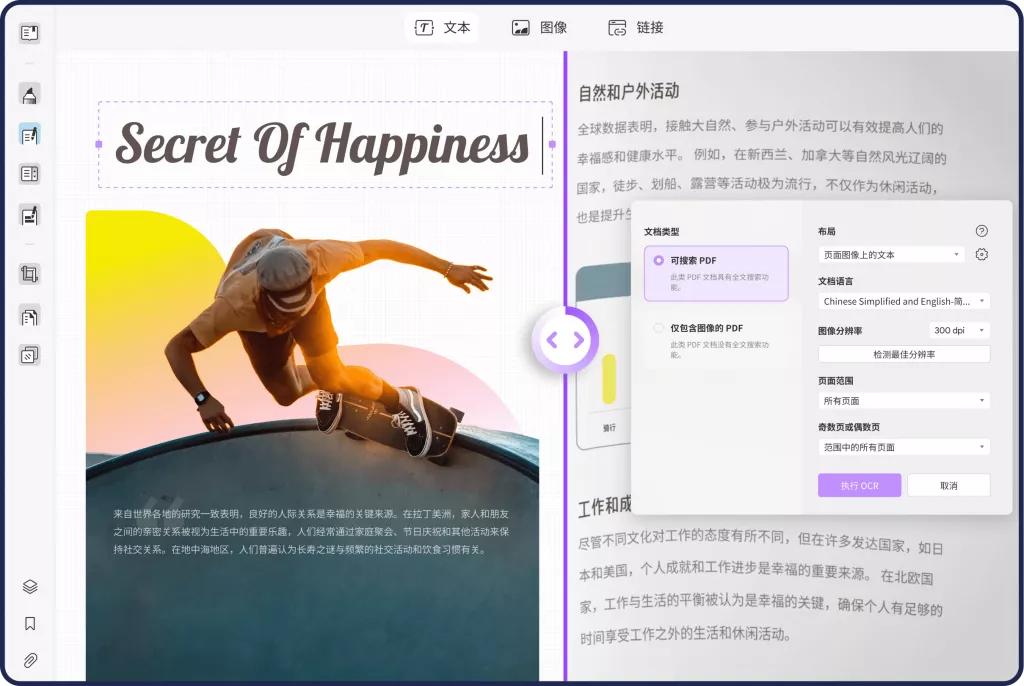
使用UPDF高效转换PDF为Excel的步骤
为了帮助用户更好地利用UPDF进行PDF到Excel的转换,小编将具体操作步骤整理出来以供参考:
- 前往UPDF官网,免费下载软件安装包。按照提示完成安装过程,确保软件在您的设备上正常运行。
- 打开UPDF软件,点击首页上的“打开文件”按钮,将需要转换的PDF文件导入到软件中。
- 在软件页面右侧的工具栏中,点击“导出PDF”按钮。在弹出的选项框中,选择“Excel工作簿”的模式,确保选择正确的转换格式。
- 在弹出的提示框中,选择需要导出的Excel工作簿的语言类型和页面范围。根据需要调整这些参数,以确保转换结果符合预期。
- 点击“导出”按钮,UPDF将自动开始转换过程。如果文件体积不大的话,只需等待几几秒钟就可以。
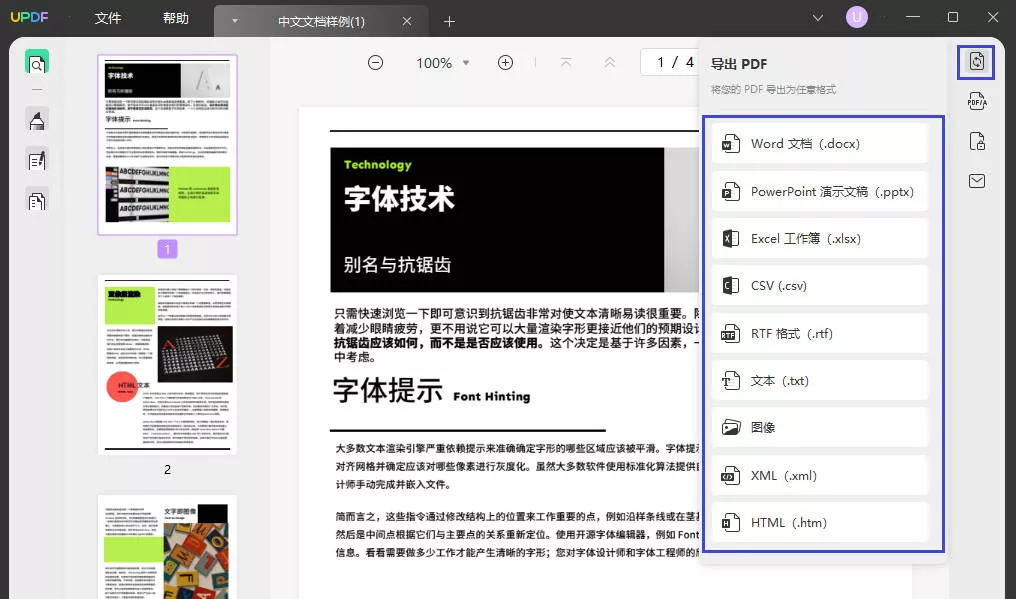
转换完成后,您可以在指定的文件夹中找到转换后的Excel文件,进行后续的编辑和整理。
总结
本文深入分析了导致PDF转Excel格式错乱的主要原因,并提供了一系列有效的解决方案,从选择合适的转换软件、优化PDF文件结构到手动调整转换后的Excel文件,全面帮助用户提升转换质量。同时,特别介绍了UPDF这款智能工具,其内置的AI功能能够显著减少格式错乱,提升转换效率,为用户带来便捷的转换体验。通过本文的指导,希望用户将能够轻松应对PDF转Excel过程中的各种挑战,确保数据的完整与准确。
 UPDF
UPDF Windows 版
Windows 版 Mac 版
Mac 版 iOS 版
iOS 版 安卓版
安卓版 AI 网页版
AI 网页版 AI 助手
AI 助手 编辑 PDF
编辑 PDF 注释 PDF
注释 PDF 阅读 PDF
阅读 PDF  UPDF Cloud
UPDF Cloud 格式转换
格式转换 OCR 识别
OCR 识别 压缩 PDF
压缩 PDF 页面管理
页面管理 表单与签名
表单与签名 发票助手
发票助手 文档安全
文档安全 批量处理
批量处理 企业解决方案
企业解决方案 企业版价格
企业版价格 企业指南
企业指南 渠道合作
渠道合作 信创版
信创版 金融
金融 制造
制造 医疗
医疗 教育
教育 保险
保险 法律
法律 常见问题
常见问题 联系我们
联系我们 用户指南
用户指南 产品动态
产品动态 新闻中心
新闻中心 技术参数
技术参数 关于我们
关于我们 更新日志
更新日志






 周年庆特惠,立减+加赠会员时长
周年庆特惠,立减+加赠会员时长



